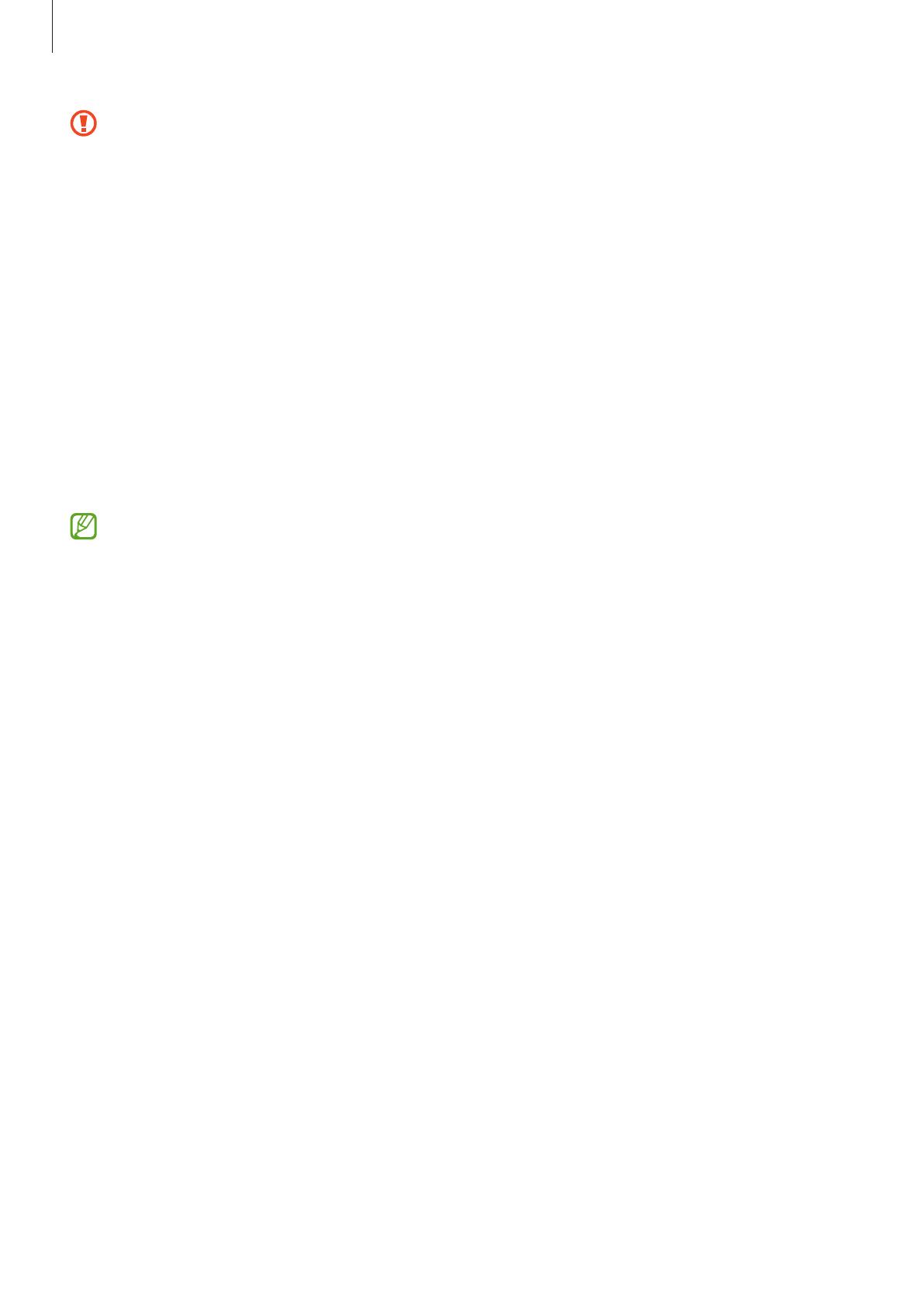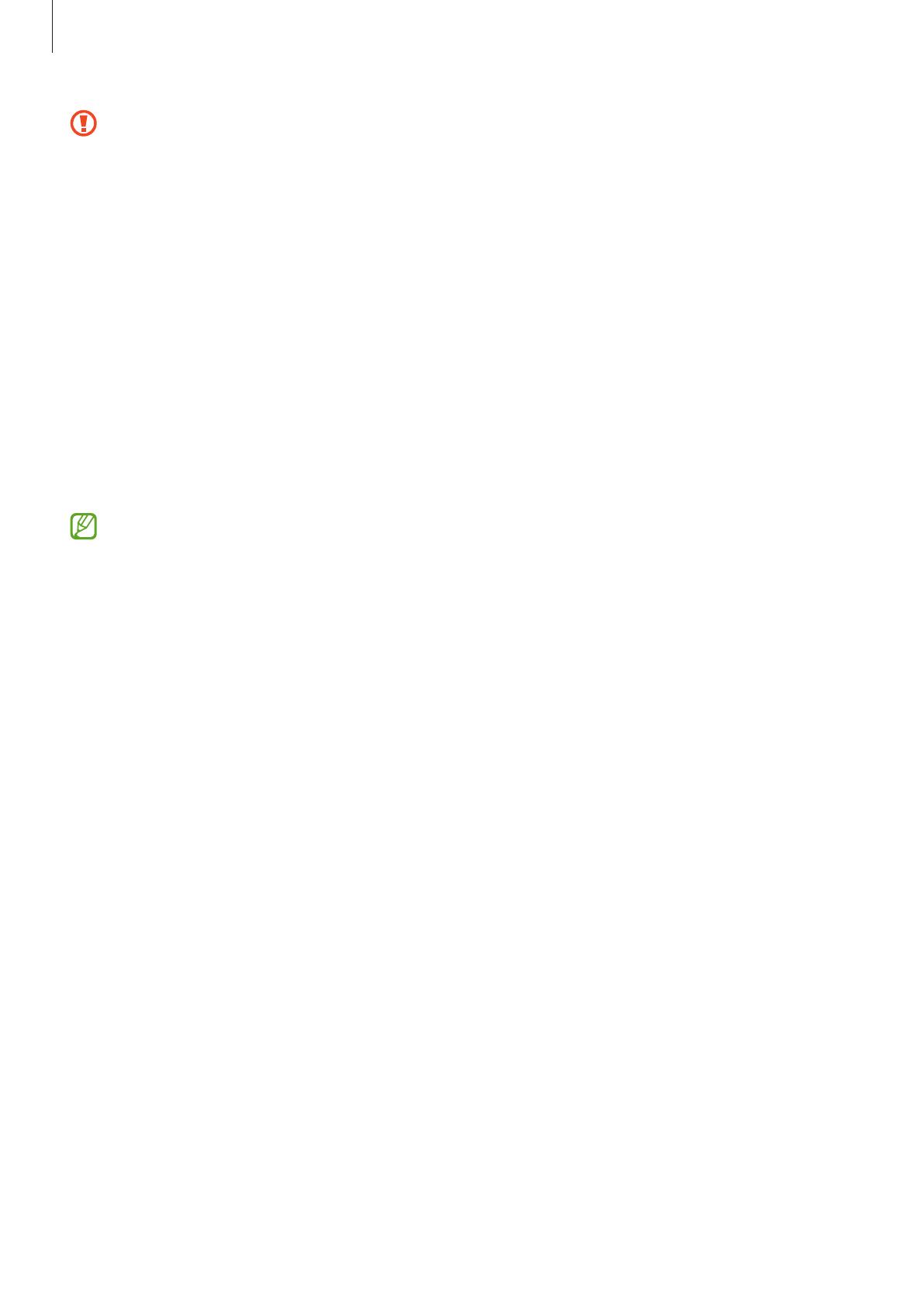
開始使用
11
•
摺疊裝置時,請確認勿將卡片、硬幣或鑰匙等放置於螢幕之間,如此可能會導
致裝置受損。
•
本裝置不具備防塵或防水功能。若接觸液體或細小顆粒,例如水、咖啡或
沙粒,可能會導致裝置受損,例如產生螢幕刮擦或凹痕。
•
使用揚聲器播放媒體檔案或使用免持聽筒時,請勿將裝置靠近耳朵。
•
請勿將相機鏡頭暴露在直射陽光等強光之下。如果相機鏡頭暴露在直射陽光等
強光源下,相機影像感光元件可能會受損。影像感光元件受損後無法修復,且
會造成相片上產生污點。
•
如果在裝置的玻璃或壓克力機身破損時使用,可能有受傷風險。請務必於裝置
送交三星服務中心維修後使用。
•
若灰塵或異物進入麥克風、揚聲器或接收器,裝置音效可能會呈現靜音狀態或
特定功能可能無法運作。如試圖利用鋒利物品除去灰塵或異物,裝置可能會受
損且外觀可能會受影響。
•
您會發現主螢幕中央出現褶皺。此為裝置正常特性。
•
連線問題與電量消耗可能會在以下情形發生:
–
若您將金屬貼紙貼在裝置的天線區域
–
若您為裝置裝上金屬材質的保護套
–
若您在使用某些功能 (如通話或行動數據連線) 時以手或其他物體覆蓋裝
置的天線區域
•
如裝置摺疊時用手蓋住裝置,則無線電波可能會受到干擾,導致藍牙、Wi-Fi
及其他網路無法流暢連線。
•
建議使用三星核可的螢幕保護裝置。未經核可的螢幕保護裝置可能導致感應器
發生故障。
•
請勿以螢幕保護貼、貼圖或上蓋之類的螢幕配件遮蓋趨近/光源感應器。否則
可能會使感應器發生故障。
•
由於趨近感應器運作的關係,通話期間裝置頂端的指示燈可能會閃爍。
•
請勿讓水接觸觸控螢幕。在潮濕環境下或沾到水時,觸控螢幕可能會出現
故障。